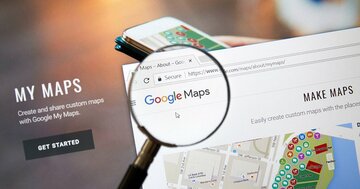Step3:共有→いつでも、どこでも、だれとでも!
ここまで、クラウド100%の Google だから実現できる「アプリ連携」と「AI(機械学習)機能」を体験しました。
ここからは、複数の人が同じアプリを同時に編集する「共有」を体験しましょう。
「同時編集」。あなたは、もう経験済みですか?
同時編集とは、自分以外の誰かと同じタイミングで1つのファイルを編集できる機能です。ただ、これを自分一人でやってみるのは、至難の業。というのも、一人でシーソーに乗っても面白くないのと同じで、相手をしてくれる誰かがいないと、まさにひとり相撲をとることになるからです。
しかし、クラウド最大ベネフィットが、この「共有」によりもたらされるのです。
ここはぜひとも、わかっていただきたい。
そこで、一人でも共有をちゃんと実感できる方法を考えました。それが、複数デバイスによる同時編集です。即時性のある双方向のコミュニケーションを今すぐ体験できます。
クラウドなんて使わなくても、実際、仕事はできます。たとえば、複数の関係者でプレゼン資料を確認する作業も、メールに添付ファイルしてやり取りすれば、問題なく完了させることができています。
しかし、スピードを考えたら、どうでしょうか?
できたら今すぐにでも、この疑問を上司に解決してもらいたい。そうあなたが思っても、これまでの電話やメールでのコミュニケーションでは必ず時間がかかっていました。
ところが、共有なら、相手に一切負担をかけず(←コレ、大事)、はるかに速いスピードで解決できるようになります。
なぜなら、今、この瞬間に変更されたばかりの最新情報を、まさに同じタイミングで、別の端末、別の関係者にも同時に「共有」でき、そこでやり取りもできるから。しかも、そこには人手が一切不要。誰の手間もかからないのです。
たとえば、伝えたいことを文書にしてアナログで届けようとすれば、郵便の配達員さんが必要です。しかし、同じことを伝えるのに、デジタルのコメント機能を使えば、リアルタイムでやり取りできる上、誰かの手を借りる必要はありません。
今や、ソーシャルメディアによって、即時性のあるインタラクティブなやり取りに多くの人が慣れてしまっています。仕事にも、スピード感と双方向性が求められるのです。
「共有」を自分のモノにできれば、リモートワークも全く怖くなくなります。
リモートでも、いつでも相手と同じものを見て、最新情報をやり取りするための方法がわかっているからです。
実際、どんなスピード感で情報を共有できるのか。そこを体験いただきましょう。
双方向のコミュニケーションとは、どうやればいいのか、試してみてください。
方法は、スマホを取り出して、Google スライドアプリを立ち上げるだけです。
※ お使いのスマホにまだ Google スライドをダウンロードしていない場合は、Google Play ストア(Android)またはApple App Store(iOS)から無料で今すぐ入手できます。
今PCで作成したばかりのファイルがたちまち表示されます。
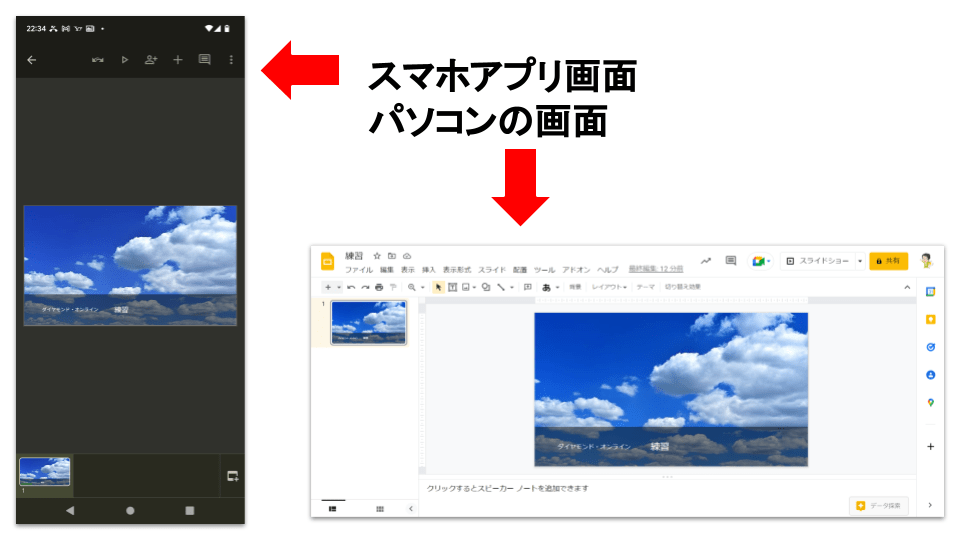 図9 マルチデバイスでリアルタイムに表示される
図9 マルチデバイスでリアルタイムに表示される
立ち上げるだけでPCのファイルといつでも最新版が同期されるのです。
これで、PCのあなたとスマホのあなたで、同時編集を疑似体験できます。
早速、スマホアプリからPCのあなたが作成したスライドを編集してみましょう。
今、スマホの画面には、さきほどあなたがPCで作成したものとまったく同じスライドが、表示されているはずです。
共有は、クラウド上に存在する同じデータやファイルにアクセスしているため、リアルタイムで常につながっていることを意味します。
 図10 シングルユースからマルチユースへ
図10 シングルユースからマルチユースへ
このように、共有先が自分の他のデバイスであれば、リモートでいつでもどこでも、オフィスでの作業の続きが可能になります。
一方、共有先が自分以外の他者であれば、1つのファイルを同時に編集することが可能になる、というわけです。離れていようが、隣にいようが、地球の裏側にいようが、もはや関係ありません。メールでの「行ったり来たり」はもう不要です。
そして、これはスライドだけの機能ではありません。すべての Google アプリが共通してできることになります。Google ドキュメントを使えば、もう議事録をメールに添付してやり取りする必要がなくなります。Google スプレッドシートを使えば、関係者全員で1つのファイルに数字を書き込み、閲覧したタイミングでの最新情報が共有できるようになるのです。
ちなみに、Google の場合、PCのアプリもスマホアプリも、[X]ボタンで終了。
データはすべて自動保存されているため、何も考えずにそのまま終了してしまって大丈夫です。突然フリーズしても、間違えてうっかり終了してしまっても、ファイルはちゃんと Google ドライブに保存されています。ご安心ください。